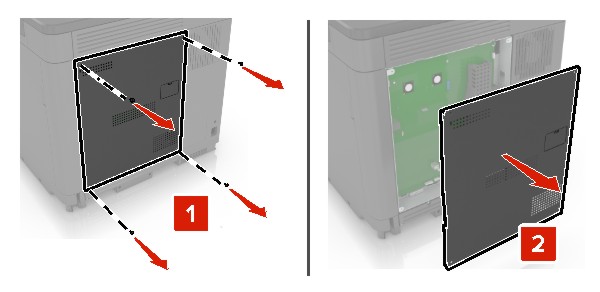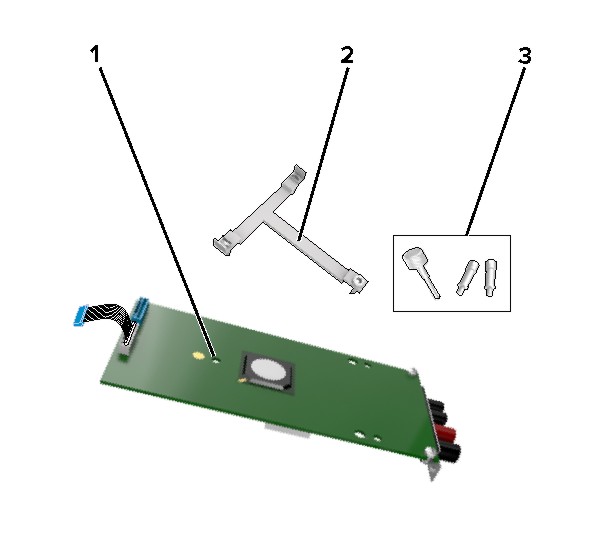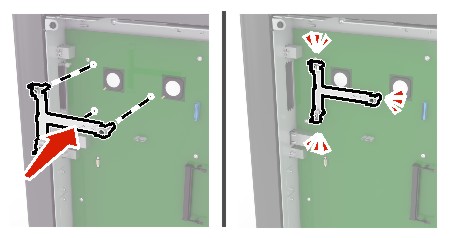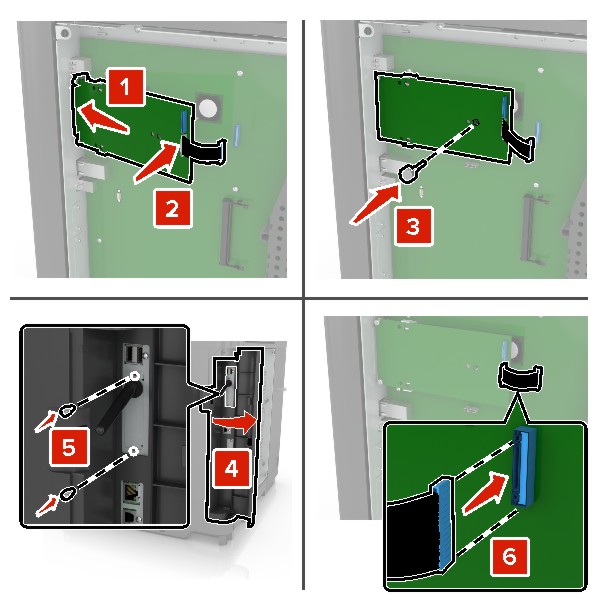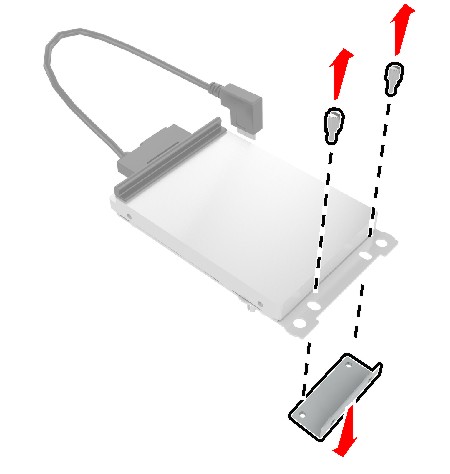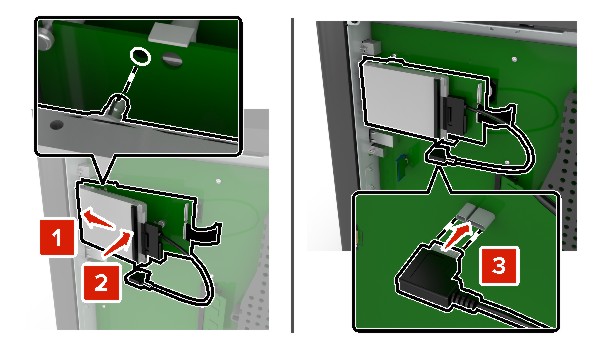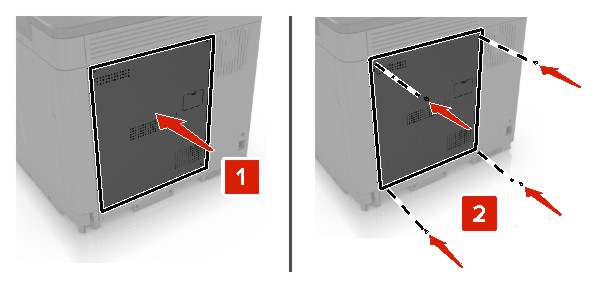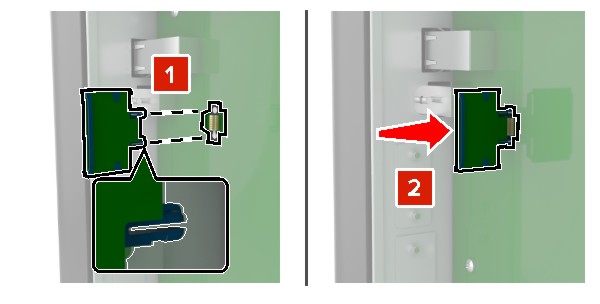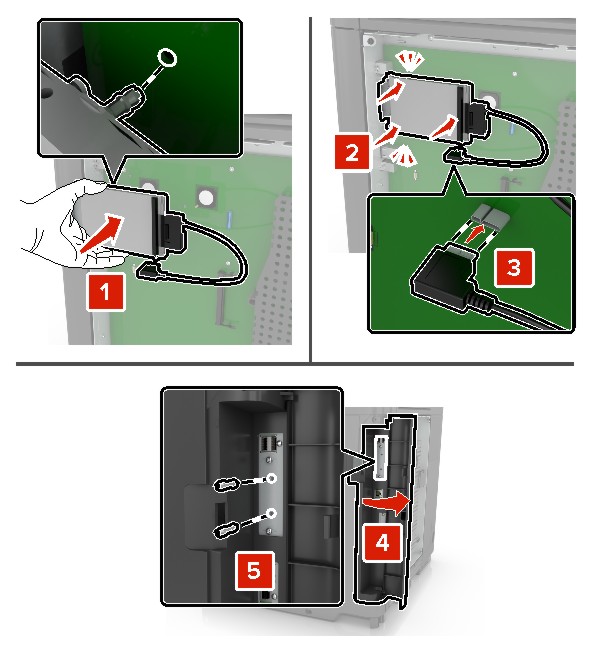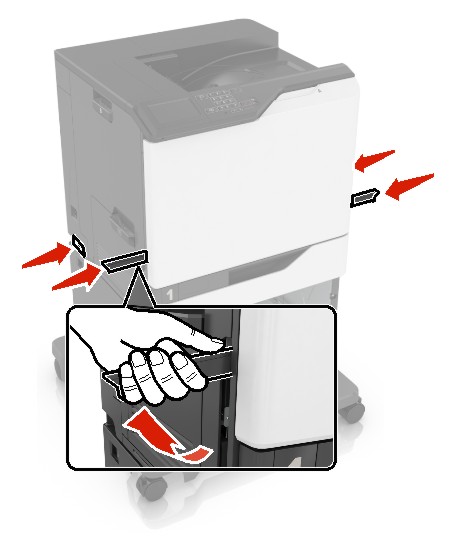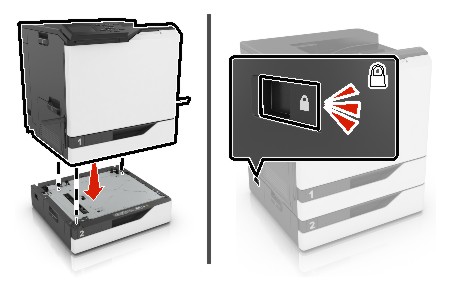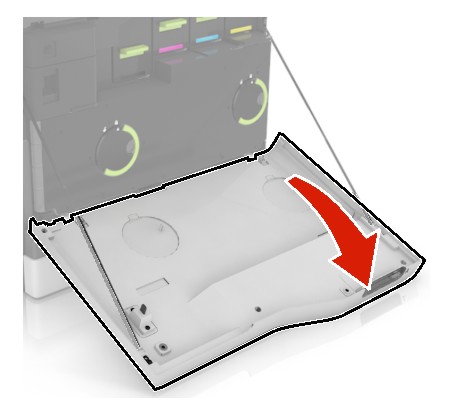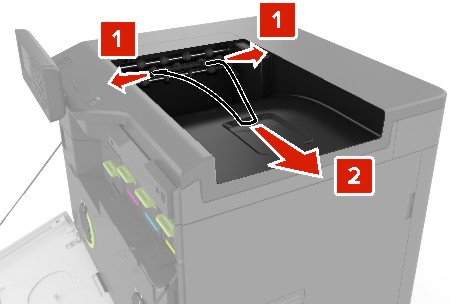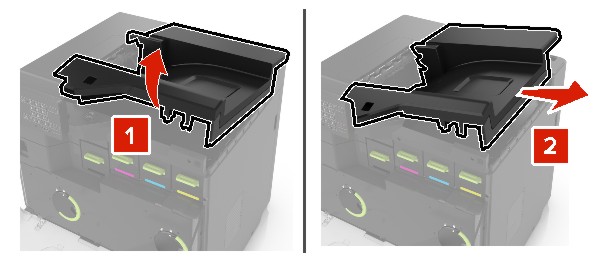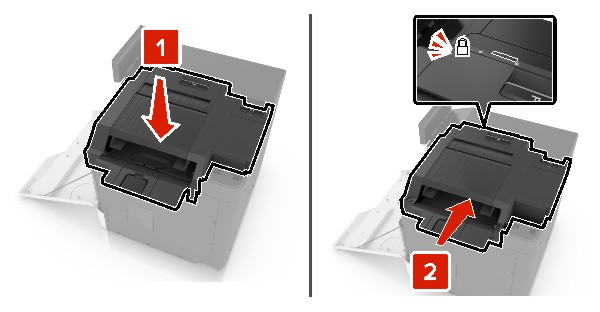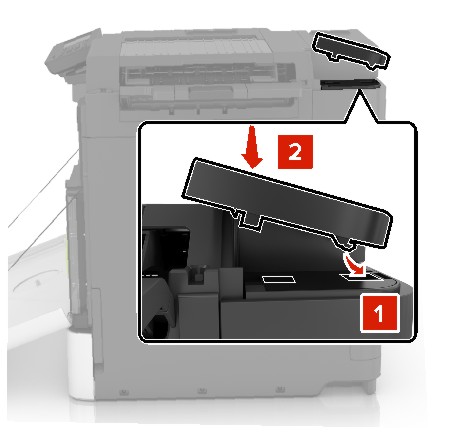메모리 카드 설치
 주의—감전 위험: 감전 사고 위험을 방지하려면 프린터를 설정한 후 컨트롤러 보드에 액세스하거나 옵션 하드웨어 또는 메모리 장치를 설치하려면, 프린터를 끄고 전기 콘센트에서 전원 코드를 뽑은 후 작업을 수행하십시오. 프린터에 다른 장치가 연결되어 있는 경우 다른 장치도 끄고 프린터에 연결된 케이블을 분리하십시오.
주의—감전 위험: 감전 사고 위험을 방지하려면 프린터를 설정한 후 컨트롤러 보드에 액세스하거나 옵션 하드웨어 또는 메모리 장치를 설치하려면, 프린터를 끄고 전기 콘센트에서 전원 코드를 뽑은 후 작업을 수행하십시오. 프린터에 다른 장치가 연결되어 있는 경우 다른 장치도 끄고 프린터에 연결된 케이블을 분리하십시오.프린터의 전원을 끄고 전기 콘센트에서 전원 코드를 뽑습니다.
일자 드라이버를 사용하여 시스템 보드 입구 덮개를 제거합니다.
경고—손상 위험: 컨트롤러 보드 전자 부품은 정전기로 인해 쉽게 손상될 수 있습니다. 정전기 발생 예방을 위해 프린터의 금속 표면을 만진 후 컨트롤러 보드 부품이나 커넥터를 만지십시오.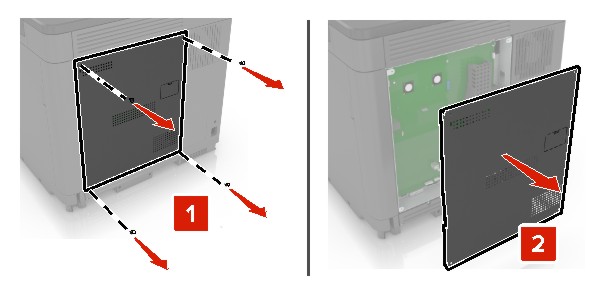
메모리 카드의 포장을 풉니다.
경고—손상 위험: 카드 가장자리에 있는 연결 지점을 만지지 마십시오.메모리 카드를 찰칵 소리가 날 때까지 제자리에 끼웁니다.
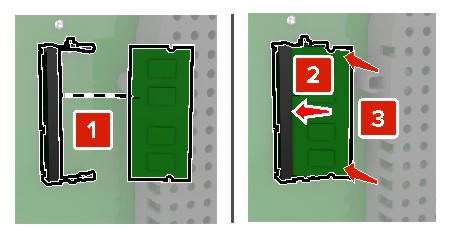
입구 덮개를 다시 조립합니다.
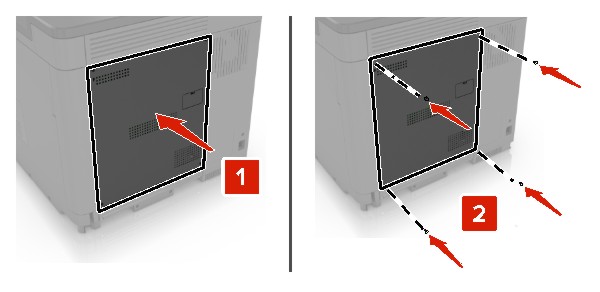
전원 코드를 전기 콘센트에 연결한 다음 프린터를 켭니다.
 주의—상해 위험: 화재 또는 감전 위험을 방지하려면 전원 코드를 제품에 가깝고 접근하기 쉬우며, 제대로 접지된 정격 전기 콘센트에 연결하십시오.
주의—상해 위험: 화재 또는 감전 위험을 방지하려면 전원 코드를 제품에 가깝고 접근하기 쉬우며, 제대로 접지된 정격 전기 콘센트에 연결하십시오.